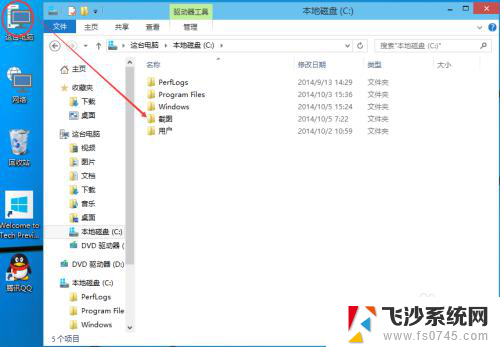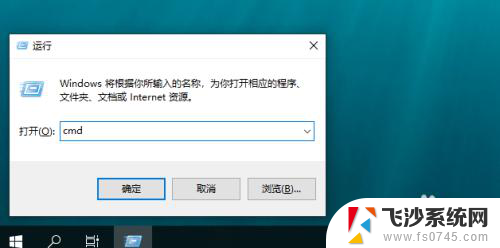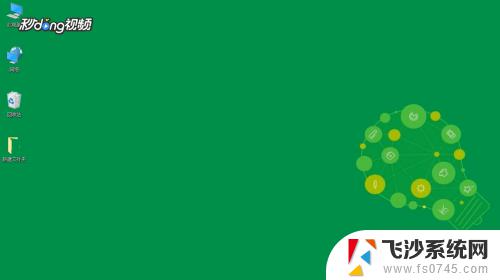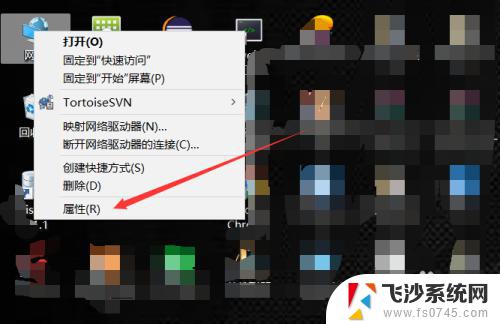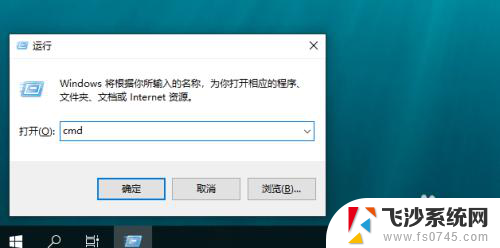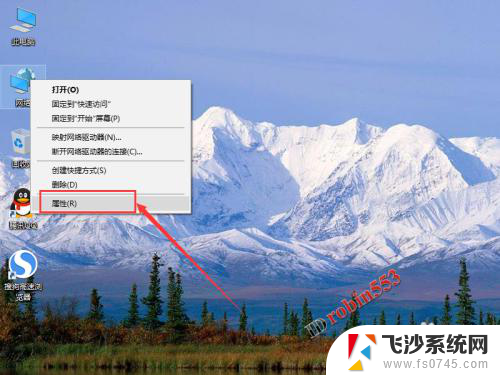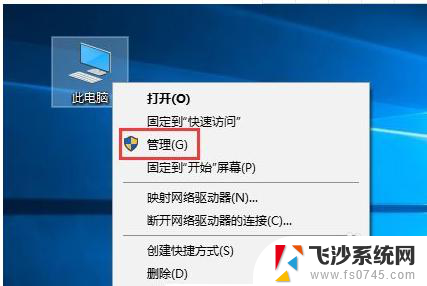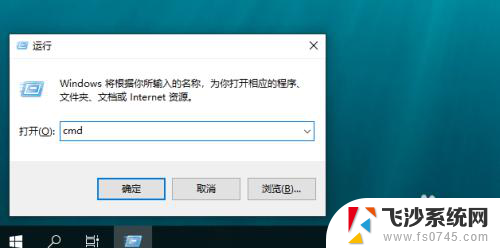win10加入共享文件夹 Win10系统中如何设置共享文件夹
更新时间:2024-09-30 09:06:54作者:xtang
Win10系统中的共享文件夹功能可以让用户方便地在多台电脑间共享文件和资源,设置共享文件夹非常简单,只需在文件夹属性中设置共享选项,并配置访问权限即可。通过共享文件夹,用户可以轻松地在局域网内共享照片、文档和音乐等文件,提高工作效率和便利性。Win10系统的共享文件夹功能为用户提供了更加便捷的文件共享方式,让文件传输变得更加高效和便利。
方法如下:
1.在电脑系统里,右键选中需要共享的文件夹,在显示的菜单中选择“属性”。
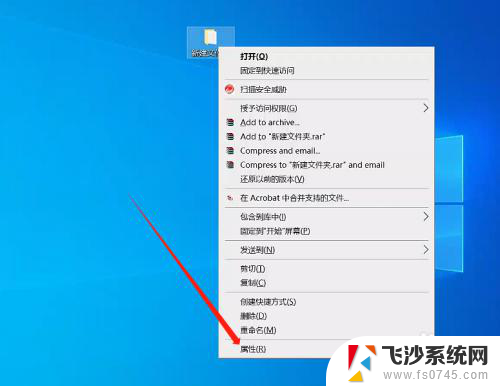
2.在显示的文件夹属性画面中,选择“共享”页面。

3.在共享页面中,点击“高级共享”图标按钮。
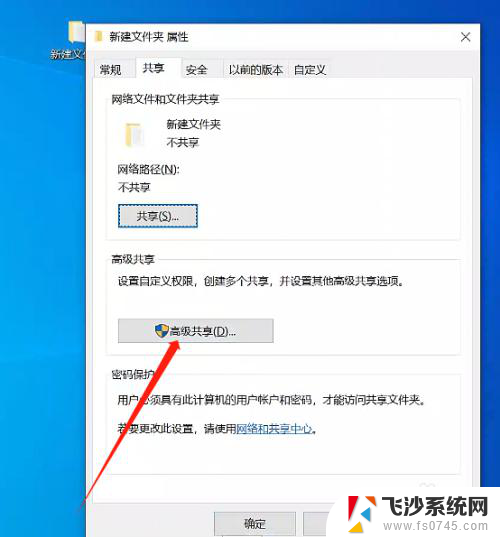
4.在显示的“高级共享”画面中,勾选“共享此文件夹”前面的复选框。然后分别点击“应用”和“确定”,这样就实现共享文件夹了。
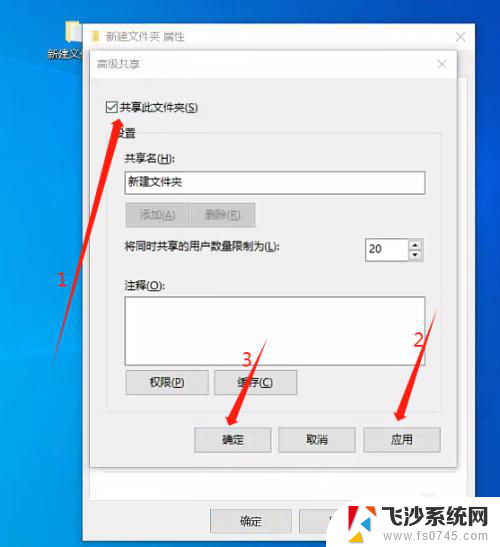
以上就是win10加入共享文件夹的全部内容,有出现这种现象的小伙伴不妨根据小编的方法来解决吧,希望能够对大家有所帮助。